Când lucrați cu un model de mare, este recomandabil să urmăriți numai valoarea celor mai importante celule în măsura în care, la fel ca în celelalte sunt introduse date. Această sarcină este facilitată de fereastra valoarea de referință elementului. Acesta vă poate ajuta să urmăriți orice număr de celule, indiferent de ce fel de carte sau foaie este activ în prezent. Această caracteristică vă permite să economisiți timp prin eliminarea scroll și a comuta între foile file și cărți ferestre. [1]
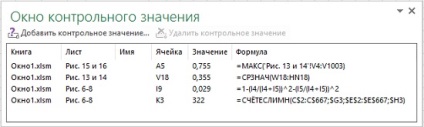
Fig. 1. Folosind o valoare de referință pentru urmărirea formulelor fereastra valori cu celule
Descărcați o notă în Word sau PDF
Pentru a deschide fereastra de control de valoare, du-te în formulele de meniu -> Zavisimostiformul -> Oknokontrolnogoznacheniya. Pentru a urmări valoarea celulei, faceți clic pe acel buton în fereastra Dobavitkontrolnoeznachenie. Dobavleniekontrolnogoznacheniya Deschideți caseta de dialog. care ar indica faptul că sunteți interesat într-o celulă. În această fereastră, puteți specifica mai multe celule, selectați intervalul, sau făcând clic pe celule individuale, în timp ce țineți apăsată tasta Ctrl (fig. 1).
fereastra de control valoarea este o zonă de sarcină. Aspectul acestei ferestre poate fi personalizat efectuând una din următoarele acțiuni:
- Faceți clic pe marginea ferestrei și trageți-l cu mouse-ul pentru a redimensiona panoul de activitate.
- Dacă trageți panoul de activitate la frontieră fereastra cu registrul de lucru Excel, este fixat în acest loc, și nu rămâne liber.
- Puteți da clic pe granițele anteturile și trageți-le pentru a modifica lățimea coloanelor afișate. În cazul în care eșecul de a trage frontiera coloana spre stânga, această coloană va fi ascunsă.
- Puteți să faceți clic pe una dintre pozițiile pentru a sorta conținutul ferestrei pe această coloană.